Как отключить Avast Free Antivirus
03.02.2014
Avast Free Antivirus ошибочно может легко заблокировать какую-нибудь интернет-страницу в веб-браузере или остановить/запретить установку/запуск/работу или функционирование отдельных модулей какого-либо приложения на вашем компьютере/устройстве, а также сильно «поругаться» или вообще «убить» любой не понравившийся ему файл. В подобных ситуация, чтобы избежать проблем, рекомендуется на время отключать аваст-антивирус. Несмотря на внешнюю сложность (ведь в настройках антивируса такой функции нет!), сделать это совсем несложно. Ведь, как обычно, для выхода из любой ситуации найдется несколько стопроцентных решений!
Стандартный метод отключения
Для этого, откройте системный трей (в правом нижнем углу на панели быстрого запуска, рядом, где находятся часы), найдите там значок аваст-антивируса и нажмите на него правой клавишей мыши для быстрого вызова функционального меню программы.
В опциях меню выберите пункт Управление экранами avast, а затем выберите любой из нужных вам параметров. Аваст можно отключить на определенное время, до следующей перезагрузки системы или отключить полностью.
Аваст можно отключить на определенное время, до следующей перезагрузки системы или отключить полностью.
Теперь вам осталось лишь сделать последний шаг — подтвердить выбранное действие. Просто нажмите на кнопку Да.
Помните, что даже в отключенном состоянии основной модуль антивируса продолжит работу. Если вы не хотите, чтобы Avast засорял память вашего ПК, то вам придется его удалить.
Метод отключения через Автозагрузку
К сожалению, в настоящий момент отключение Avast через сервисные службы и меню Автозагрузки невозможно. Разработчики полностью исключили вмешательство в программные процессы антивируса со стороны пользователя.
На нашем сайте вы можете абсолютно бесплатно скачать последнюю версию антивируса Avast Free Antivirus для защиты Вашего компьютера.
29
23
Гость написал(а): какого х? я отключаю его а он все равно защищен |
Гость написал(а): совет- уг. |
HorrorTM написал(а):
Материал писался еще в 2014 году, возможно новая версия Аваста 2015 не дает убивать свои процессы в Диспетчере задач, но, тем не менее, приостановка работы экранов всё еще корректно работает и недавно я этой функцией воспользовался. |
Гость написал(а): Такая же история… |
| Гость написал(а): Странно, но Аваст мне запрещает остановить процесс через диспетчер задач?! |
Смотреть все сообщения Оставить комментарий
Как отключить «Аваст» на время?
Опубликовано:
Пользователи ПК регулярно сталкиваются с проблемами, которые время от времени подкидывают антивирусные программы. Avast — частый участник конфликтных ситуаций в операционной системе. Программа защиты часто воспринимает прочие утилиты как вредоносные. Как отключить «Аваст» на время? Узнайте о способах отключения дальше в статье.
Avast — частый участник конфликтных ситуаций в операционной системе. Программа защиты часто воспринимает прочие утилиты как вредоносные. Как отключить «Аваст» на время? Узнайте о способах отключения дальше в статье.
Как отключить «Аваст» на ПК временно
Во время пользования компьютером многие сталкиваются со случаями, в которых антивирус «Аваст» выступает как зловредная программа. Она блокирует и не запускает, по ее мнению, вредоносные утилиты. При установке программного обеспечения или игр иногда возникают конфликты с Avast, который удаляет некоторые файлы, считая их вирусами. Из-за этого приходится искать их в карантинной зоне антивируса и восстанавливать либо отключать защиту и выполнять переустановку.
Лишить себя проблем с антивирусом можно легко: достаточно деактивировать его, пока не завершите дела, которые мешает выполнить программа.
Как отключить «Аваст» на время? Существует несколько проверенных способов. Временное отключение сделает беззащитным ПК перед вредоносными кодами из Сети, но спустя отведенное время защитные системы вновь включатся.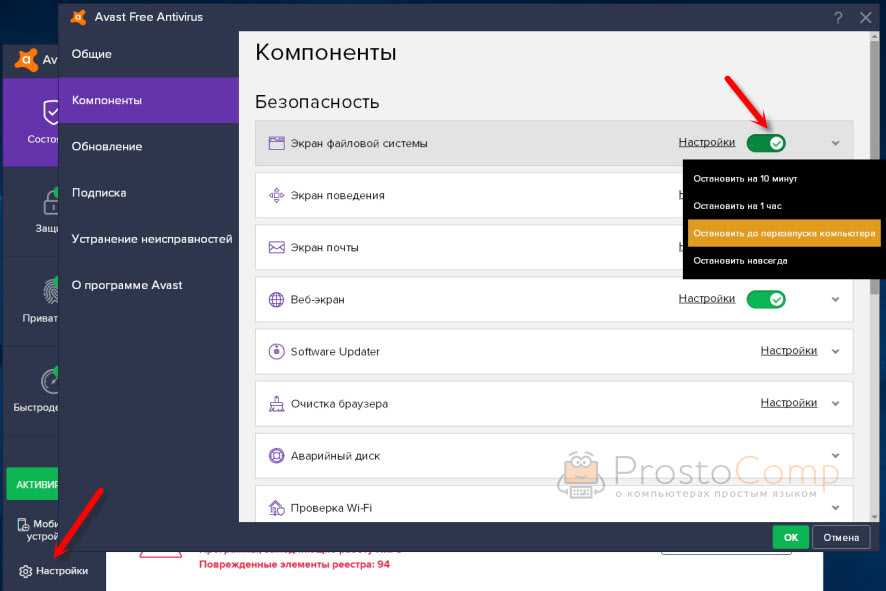 Учтите, что отключать антивирус необходимо только при полной уверенности в установочном пакете.
Учтите, что отключать антивирус необходимо только при полной уверенности в установочном пакете.
Как временно отключить «Аваст»? Начнем с самого простого решения в несколько кликов мыши. Следуйте пошаговому описанию:
- Знаете, что такое системный трей? Это небольшое окно с иконками программ, которые работают в автономном режиме, как и антивирусники. Чтобы его открыть, нажмите на направленный вверх треугольник, который найдете в нижнем правом углу рядом с часами, состоянием сети, уровнем громкости и раскладкой клавиатуры.
- В небольшом окошке найдите иконку «Аваста» оранжевого цвета.
- Как отключить Avast? Первым делом наведите мышкой на оранжевый значок и нажмите ПКМ. Нам нужен пункт «Управление экранами», который появится в перечне контекстного меню. Можете просто навести мышку на него, чтобы появился еще один список с выбором.
- Система предложит четыре пункта: 10 минут, 1 час, до перезапуска, навсегда. Временное отключение гарантируют первые 3 варианта.
 Пункт «Отключить навсегда» деактивирует антивирус полностью. В дальнейшем придется вручную его включать. Выберите, что больше подходит. Антивирус предварительно попросить подтверждения действий, поэтому выберите «Да».
Пункт «Отключить навсегда» деактивирует антивирус полностью. В дальнейшем придется вручную его включать. Выберите, что больше подходит. Антивирус предварительно попросить подтверждения действий, поэтому выберите «Да».
Как отключить «Аваст» с помощью ОС
В ОС предусмотрена специальная утилита, в которой можно оценить состояние каждой программы, работающей в фоновом или обычном режиме.
Как отключить антивирус при помощи Windows? Необходимо попасть в «Конфигурацию системы», чтобы выполнить отключение «Аваста». Каждая Windows отличается разными путями к утилите, поэтому воспользуйтесь поисковиком по системе:
- в 10-й версии в нижней панели располагается поисковая строка, которая сопровождается значком в виде лупы;
- в «семерке» поисковую строку найдете через кнопку «Пуск».
Как отключить антивирус «Аваст»? В утилите встретите несколько вкладок, среди которых увидите «Службы» (она третья по счету). Откроется огромный перечень программ. В этом списке найдите антивирус и отключите его: достаточно просто снять галочку и применить изменения.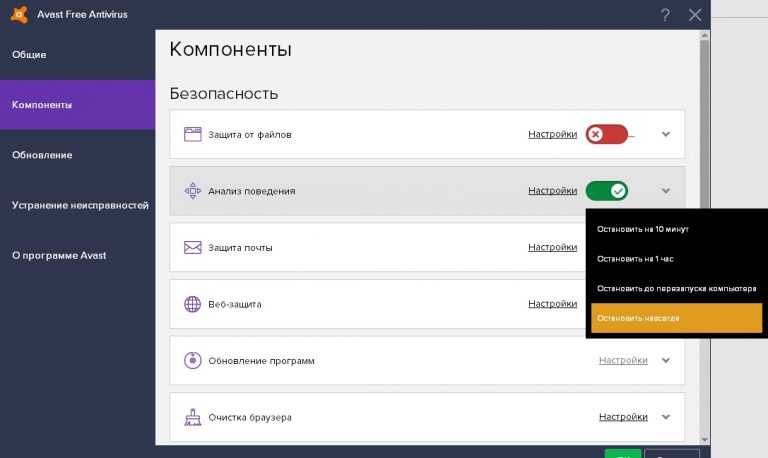 Важно потом не забыть активировать системный «защитник» обратно.
Важно потом не забыть активировать системный «защитник» обратно.
Как отключить «Аваст» на время в окне программы
Разработчики антивирусника предусмотрели необходимость временного или полного выключения защитных функций. Как отключить антивирус Avast? Нажмите на значок системного «защитника», чтобы открылся его интерфейс. Иконку найдете в системном трее или на рабочем столе (если после установки он там появился). Дальше следуйте инструкции:
- Как временно отключить «Аваст»? Первым делом зайдите в требуемое место антивируса. В левой части интерфейса найдите замочек, который подписан «Защита». Перейдите во второй по счету пункт.
- Попадете в новое окно, где найдете «Защиту файлов» — изображение папки (именно эта функция Avast блокирует некоторые компоненты программ и игр).
- Как выключить «Аваст»? Под иконкой папки нажмите на переключатель. Появится уже знакомый выбор из четырех пунктов. Выберите подходящий вам.
Теперь знаете, как отключить «Аваст»-антивирус при необходимости. Всегда осторожно прибегайте к этому, поскольку лишаете безопасности свой ПК. Не забудьте затем активировать Avast.
Всегда осторожно прибегайте к этому, поскольку лишаете безопасности свой ПК. Не забудьте затем активировать Avast.
Оригинал статьи: https://www.nur.kz/technologies/instructions/1713640-kak-otklucit-avast-na-vrema/
Автор: Ярослав БоженкоРуководство по отключению Avast (временно и навсегда)
В связи с тем, что в последние годы число злонамеренных кибератак постоянно растет, наличие антивируса является обязательным. Антивирус Avast содержит множество вариантов защиты вашего устройства, удерживая потенциальные вредоносные атаки в Интернете на расстоянии вытянутой руки. Если вы используете полную или даже бесплатную версию этого программного обеспечения, у вас есть один из самых надежных антивирусов, доступных на рынке.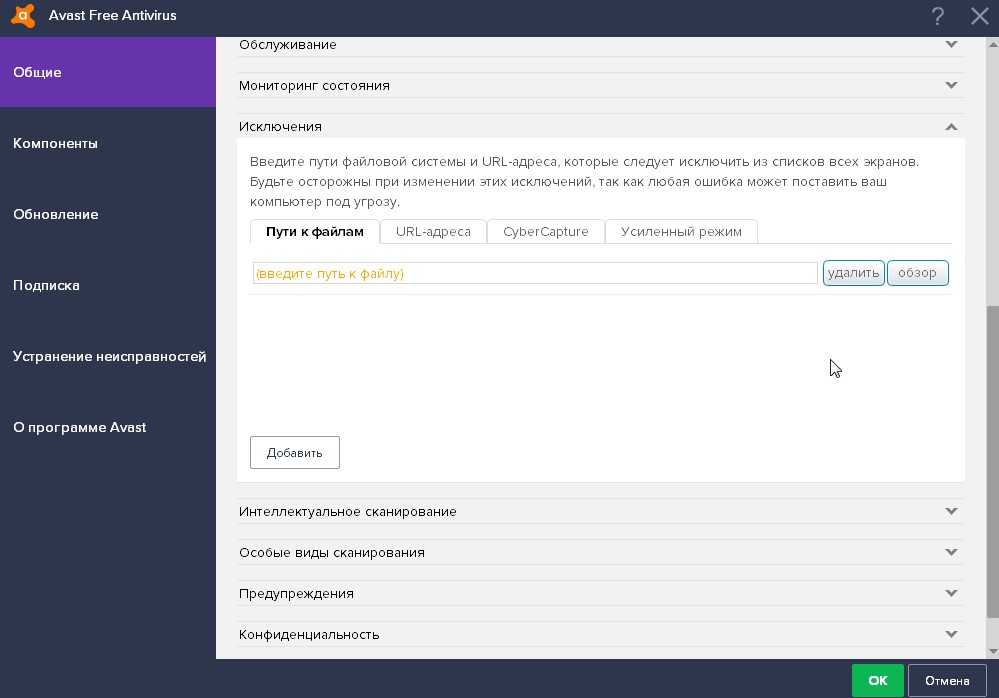
Однако из-за того, что в фоновом режиме работает так много функций, антивирус Avast может мешать работе ваших программ, снижая вашу производительность или даже вызывая серьезные сбои в работе операционной системы вашего компьютера. Чтобы избежать этого сценария, вы должны знать, как отключить Avast.
Мы покажем вам, как временно или полностью отключить антивирус Avast. Мы также объясним, почему не стоит отказываться от антивируса навсегда и почему отключение только определенных частей этой сложной системы защиты — гораздо лучшее и безопасное решение.
Shields Control, вы уволены
Как мы уже упоминали, Avast может вызвать проблемы с вашими существующими приложениями или помешать вам установить новые. Если это начинает происходить, значит, пришло время отключить Avast. Независимо от того, хотите ли вы отключить его полностью или только на время, вы начнете с функции управления Avast Shields, доступ к которой можно получить либо непосредственно с панели задач, либо из пользовательских настроек Avast.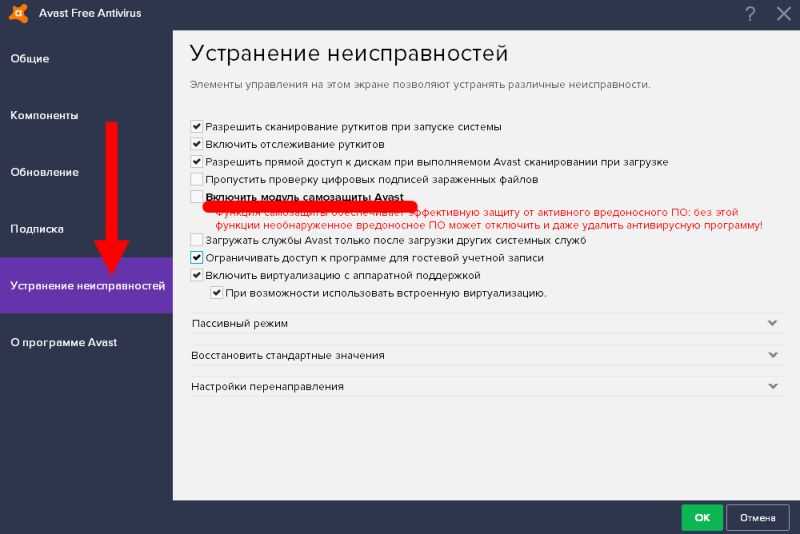
- Перейти в системный трей. Обычно он находится в правой части панели задач.
- Нажмите на значок со стрелкой, чтобы развернуть панель.
- Найдите и щелкните правой кнопкой мыши значок антивируса Avast. Он выглядит как раздавленный апельсин с буквой «а» посередине.
- Появится меню Avast. Наведите курсор на «Управление щитами Avast», пока не появится подменю.
- «Отключить навсегда» отключает щиты до тех пор, пока вы не активируете их вручную. Чтобы временно отключить Avast, выберите одно из трех других действий.
- Появится окно с названием «Останов компонента». Нажмите на кнопку OK, чтобы подтвердить свой выбор.
Чтобы временно или навсегда отключить Core Shields из пользовательского интерфейса Avast, выполните следующие действия:
- Найдите антивирус Avast в меню на панели задач, как в предыдущем пошаговом руководстве.
- Дважды щелкните значок, чтобы открыть приложение.

- В главном окне выберите вкладку меню в правом верхнем углу.
- В открывшемся окне щелкните значок шестеренки, чтобы получить доступ к настройкам.
- Чтобы отключить щиты Avast, откройте вкладку «Защита» и выберите «Основные щиты» в подменю.
- Нажмите кнопку-переключатель Core Shields, чтобы деактивировать эту функцию.
- Выберите, как долго вы хотите деактивировать щиты (десять минут или больше).
- В последнем всплывающем окне нажмите «ОК», чтобы подтвердить деактивацию.
Если вы решите полностью отключить антивирус Avast, мы настоятельно рекомендуем иметь другой надежный антивирус, готовый заменить его, так как работа в Интернете без такой защиты очень рискованна.
Держите Avast на привязи
Основной защитный механизм Avast — его основной защитный механизм. Как «центральная нервная система» этого антивируса, они могут влиять на его поведение разными способами — иногда их слишком много, чтобы ваш компьютер мог их обработать. Поэтому вам может быть интересно, как отключить антивирус Avast.
Поэтому вам может быть интересно, как отключить антивирус Avast.
Как мы показали, при необходимости вы можете временно остановить все функции Core Shields. Однако вместо этого вы можете просто немного настроить их, отрегулировав, насколько тщательной будет очистка файлов, отключив только те части, которые вызывают задержки. Таким образом, антивирус сместит свое внимание на определенные типы файлов и угроз, намного меньше нагружая вашу ОС.
Core Shields Sensitivity
Одной из наиболее ценных функций, включенных в раздел Core Shields, является настройка чувствительности обнаружения вредоносных программ. Предположим, антивирус неоднократно помечает приложения, которые вы используете и которым доверяете, как возможные угрозы. Опция «Чувствительность» решает эту проблему.
- Обратитесь к предыдущему разделу нашего руководства «Как отключить Avast», чтобы перейти к разделу «Защита Avast».
- Нажмите кнопку «Сканирование на вирусы» (над параметром «Основные экраны»).

- С помощью ползунка выберите один из трех уровней чувствительности. По умолчанию установлена средняя чувствительность.
- При установке высокой чувствительности файлы будут помечены как вредоносные в случае любых подозрительных изменений. Это также увеличивает шансы обнаружения ложных срабатываний — файлов или программного обеспечения, ошибочно классифицированных как угрозы.
Низкая чувствительность еще больше снижает количество ложных срабатываний, но может сделать вашу систему более уязвимой для атак. Это может быть особенно разрушительным для компаний, если не установлено хорошее программное обеспечение для мониторинга сети.
Настройка параметров защиты
Теперь, когда вы знаете, как отключить функцию веб-защиты Avast и настроить ее реакцию, мы можем перейти к дальнейшей настройке антивируса.
В комплект Core Shield входят Avast Web Shield, File Shield, Behavior Shield и Mail Shield. Щиты очень модульные, поэтому вы можете настроить каждый аспект по своему вкусу, изменив их реакцию на обнаруженные угрозы и нежелательные программы:
- Из меню «Основные щиты» вы можете получить доступ к вкладкам «Вирусы» и «Потенциально нежелательные программы».
 Каждый содержит несколько параметров предпочтений.
Каждый содержит несколько параметров предпочтений. - «Исправить автоматически» рекомендуется приложением и установлено по умолчанию. Выбор этого параметра заставит антивирус попытаться исправить поврежденный файл. Если не получится, полностью отключит с помощью Avast Virus Chest — карантина, где подозрительные или зараженные файлы задерживаются для дальнейшего анализа. Если помещенный в карантин файл невозможно переместить в хранилище вирусов, он будет автоматически удален.
- При выборе «Спросить» программа Avast проверяет вас, прежде чем предпринимать какие-либо действия при обнаружении вредоносного файла.
- Выберите «Игнорировать потенциально нежелательные программы», если вы хотите, чтобы Avast не анализировал потенциально опасные файлы.
- Включите функцию CyberCapture для анализа незнакомых файлов и их блокировки при необходимости.
- Защищенный режим позволяет антивирусу Avast обмениваться данными со своей базой данных вредоносных программ при проверке безопасности файлов.

- Включение параметров обнаружения руткитов и эксплойтов позволит Avast начать отключение процессов системной памяти, если такие угрозы будут обнаружены.
В настройках конфигурации щита вы можете увидеть и изменить поведение этих систем защиты.
File Shield будет сканировать приложения и файлы на вашем устройстве всякий раз, когда вы открываете, запускаете, изменяете или сохраняете их. Если он заметит вредоносное ПО, он остановит открытие программы или файла. Вы можете включить его, установив флажок «Включить защиту файлов». Вы также можете выбрать, какие типы файлов сканировать — все или только рекомендованные антивирусом.
Behavior Shield наблюдает за установленными приложениями на предмет любого нестандартного или подозрительного поведения, которое может быть связано с наличием вредоносного кода. Как и в случае с File Shield, вы можете активировать Behavior Shield вручную или временно отключить его в Avast.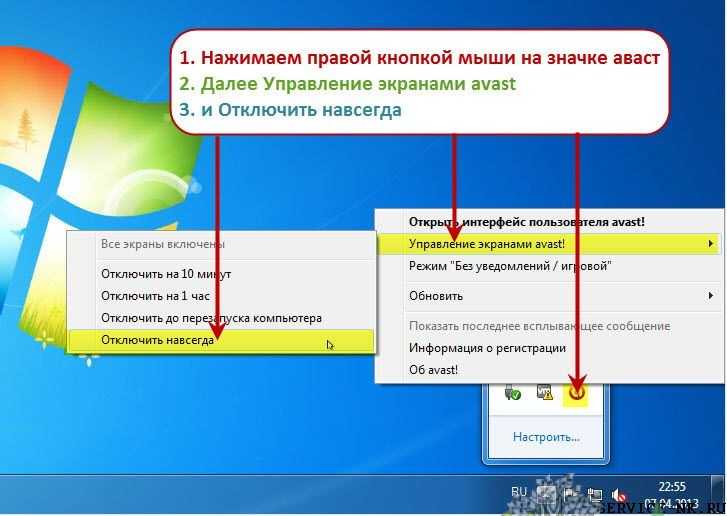
Веб-защита сканирует все передаваемые данные в режиме реального времени, чтобы предотвратить проникновение в вашу систему постоянно растущих атак вредоносного ПО. Помимо основного варианта включения или отключения этого вида защиты, вы найдете несколько других, среди которых HTTPS и сканирование скриптов.
Mail Shield проверяет наличие вредоносной активности в почтовом ящике. Однако он может сканировать только сообщения, проходящие через почтовый клиент, например Microsoft Outlook. Выбор «Сканировать входящие/исходящие электронные письма» заставит антивирус проверять все входящие и исходящие сообщения, использующие зашифрованное соединение SSL/TLS.
Финальная тонкая настройка
Если вы все еще сомневаетесь, стоит ли отключать Avast, вот несколько дополнительных приемов, которые сделают использование антивируса Avast более приятным.
Сканирование, адаптированное к вашим потребностям
Давайте начнем с того, как остановить Avast от чрезмерного рыскания в ваших файлах и приложениях:
- Откройте Avast и нажмите на меню.

- Перейдите в настройки и выберите вкладку Общие.
- В меню «Исключения» выберите «Добавить исключение», чтобы назвать файлы, которые не должны сканироваться. Вы можете вставить определенные местоположения файлов или URL-адреса веб-сайтов или выбрать целые папки.
- Либо составьте список приложений, которым следует разрешить или запретить доступ, в разделе «Заблокированные и разрешенные приложения» в общем меню Avast.
Simple Math для Mac
Если вы пользователь macOS, вот как отключить Avast на Mac за считанные секунды:
- Откройте приложение Avast и перейдите к настройкам.
- Выберите параметр «Отключить», чтобы отключить один или все экраны Avast.
Больше никаких подписей электронной почты и всплывающих сообщений
Avast также оставляет подпись на каждом отправляемом вами письме, чтобы ваши получатели знали, что сообщение можно открыть. Чтобы отключить эту опцию:
- Щелкните вкладку «Общие» в меню настроек.

- Отключите параметр «Включить электронную подпись Avast».
Если вы хотите предотвратить постоянное появление надоедливых сообщений и уведомлений антивируса Avast на экране, но не знаете, как отключить всплывающие окна Avast, выполните следующие действия:
- Снова перейдите на вкладку Общие.
- Выберите «Производительность» и найдите параметр «Обновление программного обеспечения».
- Деактивировать «Уведомления о новых обновлениях».
Антивирус Avast становится очень мощным инструментом, когда вы понимаете его внутреннюю работу и способы ее изменения. Если вы правильно настроите эту систему защиты, она может стать вашим самым ценным союзником в завоевании киберпространства.
Как удалить Avast Free Antivirus
Для оптимальной работы Центра поддержки необходимо включить JavaScript в настройках браузера
При совершении покупки в магазине Avast вы можете получить уведомление о необходимости включения0189 JavaScript и/или файлы cookie в вашем веб-браузере. Это связано с тем, что Avast Store не может загружаться и работать правильно, если эти настройки не включены.
Это связано с тем, что Avast Store не может загружаться и работать правильно, если эти настройки не включены.
Чтобы включить JavaScript и/или файлы cookie, обратитесь к информации в соответствующем разделе ниже в зависимости от вашего веб-браузера:
- Google Chrome
- Mozilla Firefox
- Safari
- Microsoft Edge
- Avast Secure Browser
- Opera
- 5 Opera
Гугл Хром
Включить JavaScript
Чтобы включить JavaScript для всех веб-сайтов, которые вы посещаете с помощью Google Chrome, см. инструкции в разделе Шаг 1. Включите JavaScript в следующей статье справки Google Chrome:
- Справка Google Chrome ▸ Исправление видео & игры, в которые нельзя играть
Если вы предпочитаете включить JavaScript только для веб-страниц, которые являются частью домена avast.com , выполните следующие действия:
- Перейти к
⋮Меню (три точки) ▸ Настройки .
- Нажмите Конфиденциальность и безопасность ▸ Настройки сайта .
- В разделе Content нажмите JavaScript .
- Нажмите кнопку Добавить рядом с Разрешено использовать JavaScript .
- Введите
[*.]avast.comи нажмите Добавить .
[*.]avast.com теперь отображается на вашем Разрешено использовать JavaScript 9Список 0190. Это означает, что все веб-страницы с веб-адресом, начинающимся с avast.com (например, www.avast.com/store ), поддерживают JavaScript.
Включить файлы cookie
Для управления настройками файлов cookie в Google Chrome см. инструкции в разделе Измените настройки файлов cookie в следующей статье справки Google Chrome:
- Справка Google Chrome ▸ Очистка, включение и управление файлами cookie в Chrome
Mozilla Firefox
Включить JavaScript
JavaScript включен для всех веб-сайтов по умолчанию в Mozilla Firefox.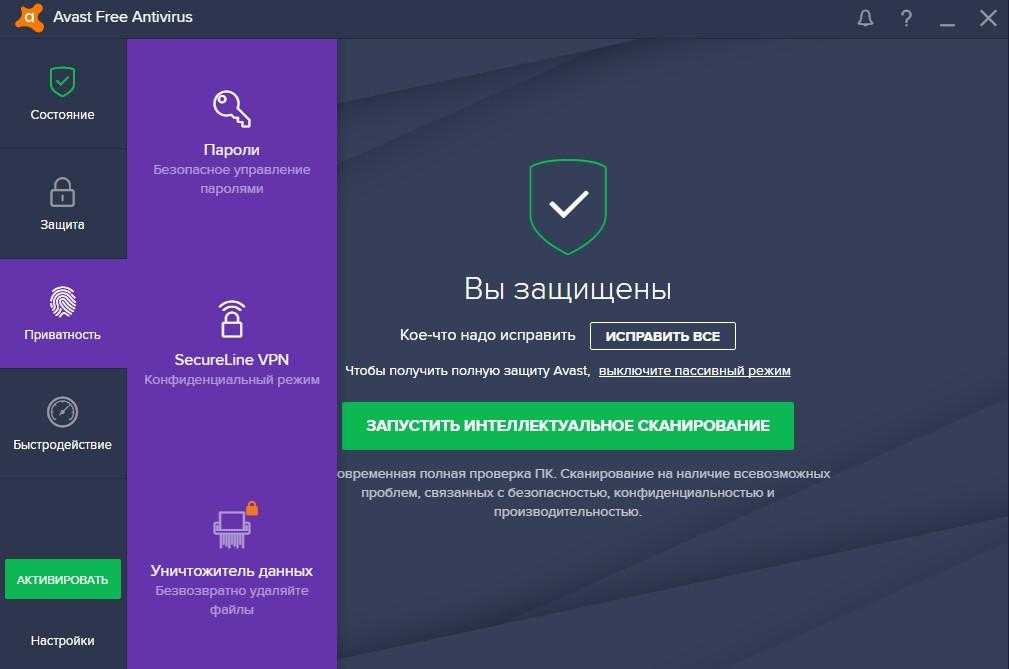 Если вы отключили JavaScript с помощью надстройки браузера, которая позволяет настраивать параметры JavaScript, вам необходимо снова включить JavaScript с помощью этой надстройки. Дополнительные сведения о настройках JavaScript в Mozilla Firefox см. в следующей статье службы поддержки Mozilla:
Если вы отключили JavaScript с помощью надстройки браузера, которая позволяет настраивать параметры JavaScript, вам необходимо снова включить JavaScript с помощью этой надстройки. Дополнительные сведения о настройках JavaScript в Mozilla Firefox см. в следующей статье службы поддержки Mozilla:
- Служба поддержки Mozilla ▸ Параметры и настройки JavaScript для интерактивных веб-страниц
Включить файлы cookie
Чтобы управлять глобальными настройками файлов cookie для всех веб-сайтов, которые вы посещаете с помощью Mozilla Firefox, обратитесь к следующей статье службы поддержки Mozilla:
- Служба поддержки Mozilla ▸ Веб-сайты говорят, что файлы cookie заблокированы — разблокируйте их
, если хотите. чтобы включить файлы cookie только для веб-страниц, входящих в домен avast.com , выполните следующие действия:
- Откройте любую веб-страницу из домена avast.com в окне браузера (это любой avast.
 com в начале).
com в начале). - Щелкните значок щит слева от адресной строки.
- Щелкните синий ползунок (ВКЛ.) рядом с Улучшенная защита от отслеживания включена для этого сайта , чтобы он стал серым (ВЫКЛ.).
Файлы cookie теперь включены для всех веб-страниц, входящих в домен avast.com .
Safari
Включить JavaScript
JavaScript включен для всех веб-сайтов по умолчанию в Safari. Если вы отключили JavaScript вручную, выполните следующие действия, чтобы снова включить его:
- Убедитесь, что окно Safari открыто и активно.
- Нажмите Safari ▸ Настройки… в левой части строки меню Apple.
- Выберите панель Безопасность и убедитесь, что флажок рядом с Включить JavaScript установлен.
JavaScript теперь включен для всех веб-сайтов, которые вы посещаете с помощью Safari.
Включить файлы cookie
Невозможно включить файлы cookie для определенных веб-сайтов в Safari. Однако вы можете управлять глобальными настройками файлов cookie, которые применяются ко всем веб-сайтам, которые вы посещаете с помощью Safari. Дополнительные сведения о доступных параметрах см. в следующей статье службы поддержки Apple:
Однако вы можете управлять глобальными настройками файлов cookie, которые применяются ко всем веб-сайтам, которые вы посещаете с помощью Safari. Дополнительные сведения о доступных параметрах см. в следующей статье службы поддержки Apple:
- Служба поддержки Apple ▸ Управление файлами cookie и данными веб-сайтов в Safari на Mac
Microsoft Edge
Приведенная ниже информация относится к новой версии Microsoft Edge (версия 79.0.309 и выше).
Включить JavaScript
Чтобы включить JavaScript для всего домена avast.com , выполните указанные ниже действия.
☰ Настройки в верхнем левом углу. [*.]avast.com и нажмите Добавить . [*.]avast.com теперь отображается в вашем списке разрешенных . Это означает, что все веб-страницы с веб-адресом, начинающимся с avast.com (например, www.avast.com/store ) разрешить JavaScript.
Это означает, что все веб-страницы с веб-адресом, начинающимся с avast.com (например, www.avast.com/store ) разрешить JavaScript.
Включить файлы cookie
Чтобы управлять глобальными настройками файлов cookie, которые применяются ко всем веб-сайтам, которые вы посещаете с помощью Microsoft Edge, обратитесь к следующей статье службы поддержки Microsoft:
- Служба поддержки Microsoft ▸ Разрешить или заблокировать файлы cookie в новом Microsoft Edge
Если вы предпочитаете включить файлы cookie только для домена avast.com , выполните следующие действия:
- Перейти к
…Меню (три точки) ▸ Настройки . - Выберите
☰Настройки в верхнем левом углу. - Выберите Файлы cookie и разрешения сайта ▸ Файлы cookie и данные сайта .
- Нажмите кнопку Добавить рядом с Разрешить .
- Введите
[*.и нажмите Добавить . ]avast.com
]avast.com
[*.]avast.com теперь отображается в вашем списке разрешенных . Это означает, что все веб-страницы с веб-адресом, начинающимся с avast.com (например, www.avast.com/store ) разрешить использование файлов cookie.
Avast Secure Browser
Включить JavaScript
Чтобы включить JavaScript для всего домена avast.com , выполните следующие действия.
[*.]avast.com и нажмите Добавить . [*.]avast.com теперь отображается в списке Разрешить . Это означает, что все веб-страницы с веб-адресом, начинающимся с avast.com (например, www.avast.com/store ), поддерживают JavaScript.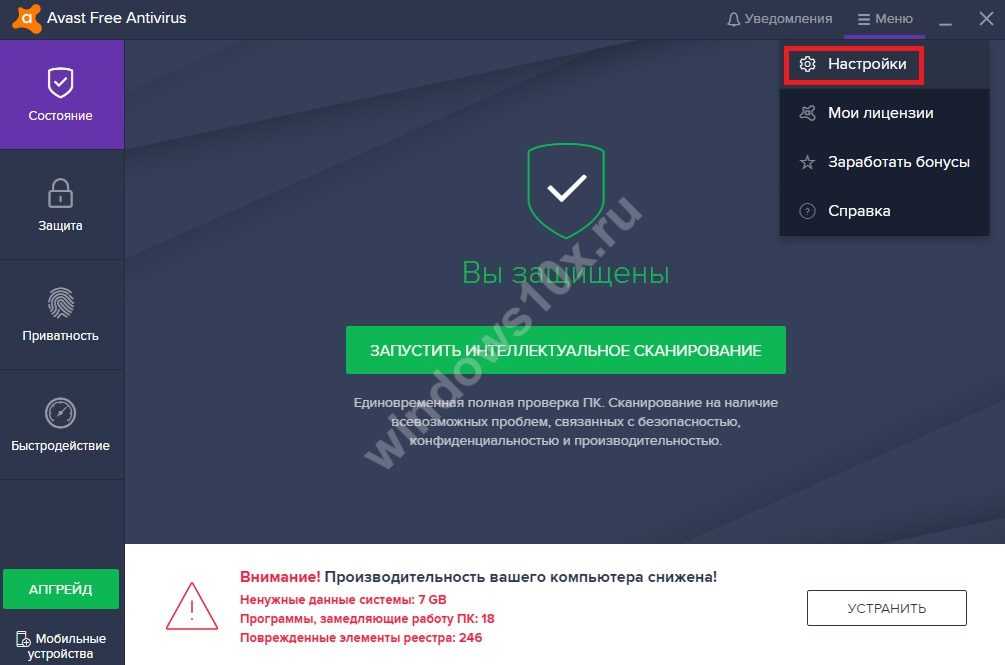
Включить файлы cookie
Чтобы включить файлы cookie для всего домена avast.com , выполните следующие действия:
- Перейти к
⋮Меню (три точки) ▸ Настройки . - Перейти к Конфиденциальность и безопасность ▸ Настройки сайта .
- В разделе Контент нажмите Файлы cookie и данные сайта .
- Нажмите Добавьте рядом с Сайты, которые всегда могут использовать файлы cookie .
- Введите
[*.]avast.comи нажмите Добавить .
[*.]avast.com теперь отображается в вашем списке из Сайты, которые всегда могут использовать файлы cookie . Это означает, что все веб-страницы с веб-адресом, начинающимся с avast.com (например, www.avast.com/store ), разрешают использование файлов cookie.
Opera
Включить JavaScript
Чтобы включить JavaScript для всех веб-сайтов, которые вы посещаете с помощью Opera, см. инструкции в разделе Управление JavaScript на страницах в следующей статье справки Opera:
инструкции в разделе Управление JavaScript на страницах в следующей статье справки Opera:
- Справка Opera ▸ Веб-настройки
Если вы предпочитаете включить JavaScript только для домена avast.com , выполните следующие действия:
- Перейдите в Меню (значок O ) ▸ Настройки ▸ Дополнительно .
- Нажмите Конфиденциальность и безопасность ▸ Настройки сайта .
- В разделе Content нажмите JavaScript .
- Нажмите кнопку Добавить рядом с Разрешить .
- Введите
[*.]avast.comи нажмите Добавьте .
[*.]avast.com теперь отображается в вашем списке разрешенных . Это означает, что все веб-страницы с веб-адресом, начинающимся с avast.com (например, www.avast.com/store ), поддерживают JavaScript.
Включить файлы cookie
Чтобы включить файлы cookie для всех веб-сайтов, которые вы посещаете с помощью Opera, см.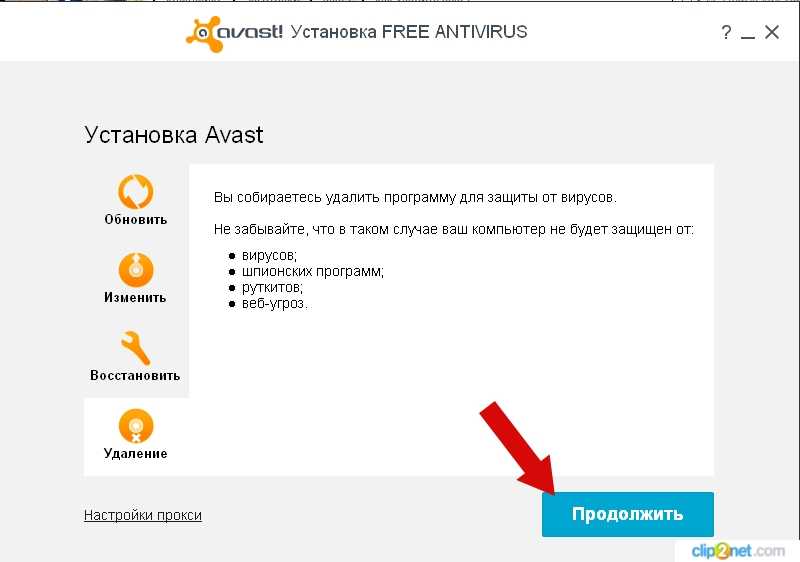

 даже отключенный на время не дает сканировать диски другрим антивирусом (авз). из диспетчера не убивается, ругается на недостаточность прав доступа.
даже отключенный на время не дает сканировать диски другрим антивирусом (авз). из диспетчера не убивается, ругается на недостаточность прав доступа.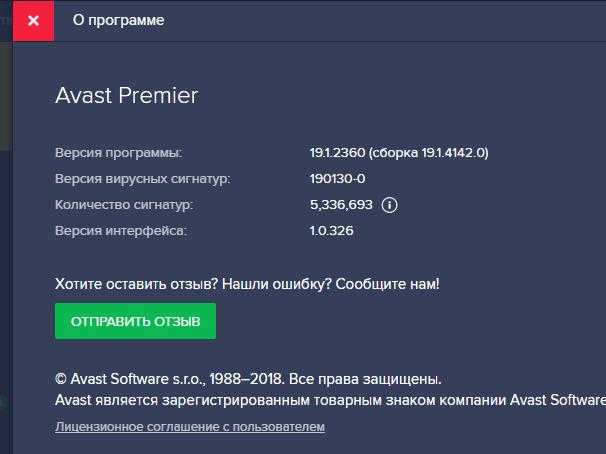 Пункт «Отключить навсегда» деактивирует антивирус полностью. В дальнейшем придется вручную его включать. Выберите, что больше подходит. Антивирус предварительно попросить подтверждения действий, поэтому выберите «Да».
Пункт «Отключить навсегда» деактивирует антивирус полностью. В дальнейшем придется вручную его включать. Выберите, что больше подходит. Антивирус предварительно попросить подтверждения действий, поэтому выберите «Да».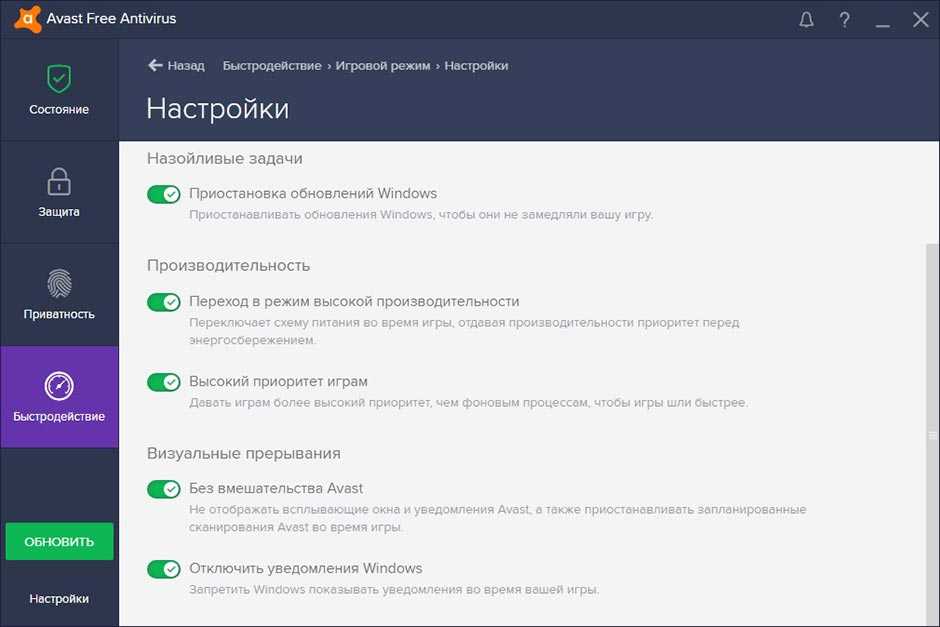
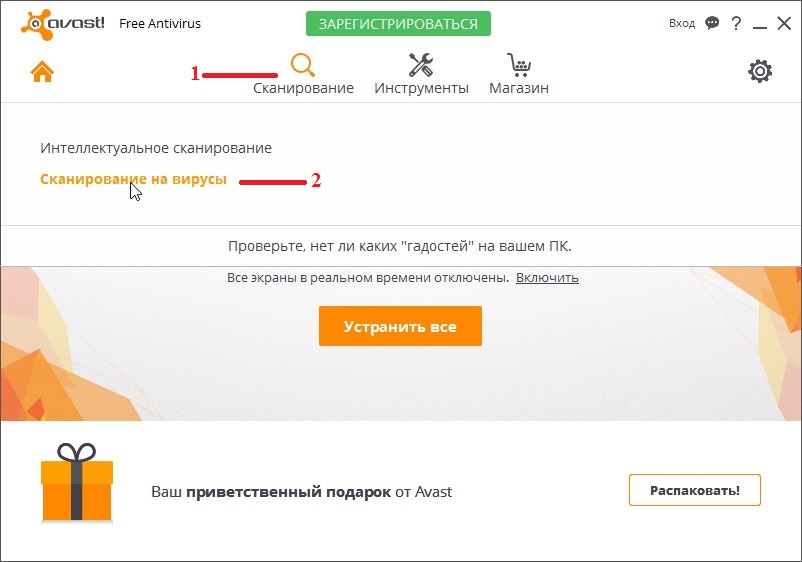
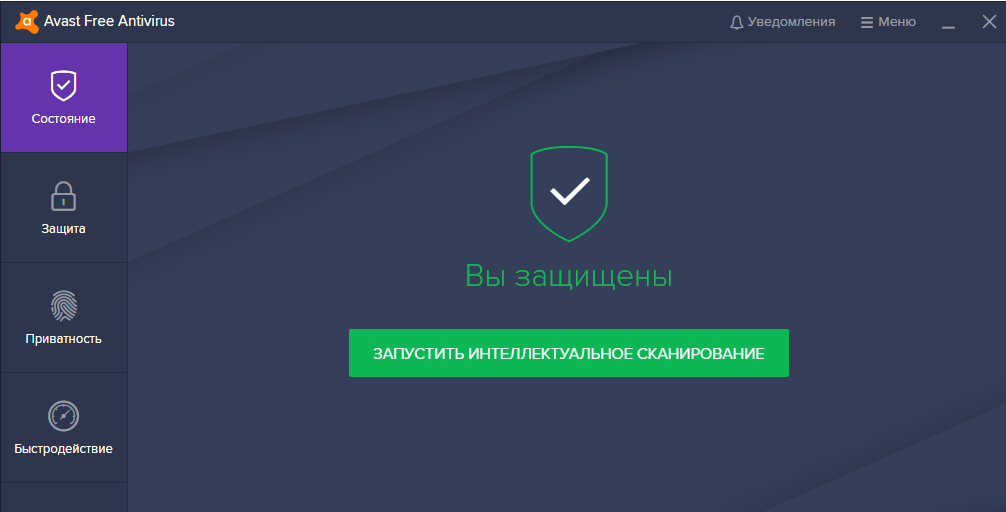 Каждый содержит несколько параметров предпочтений.
Каждый содержит несколько параметров предпочтений.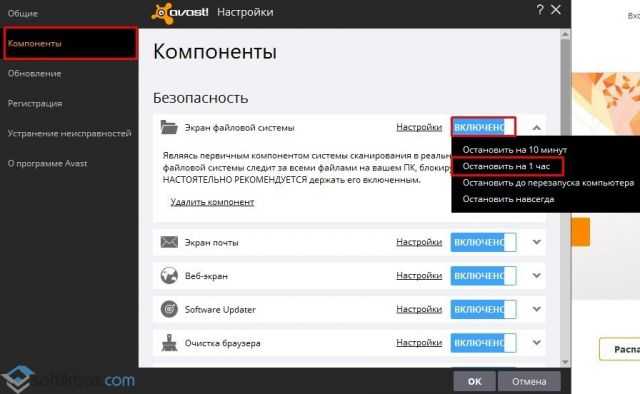
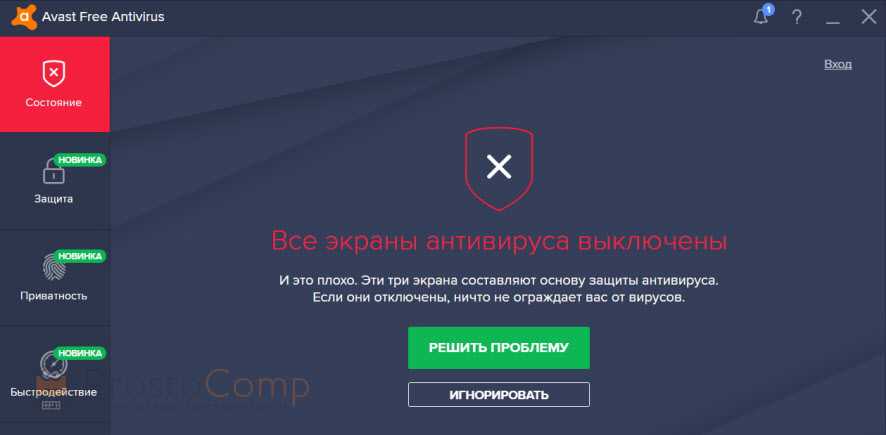
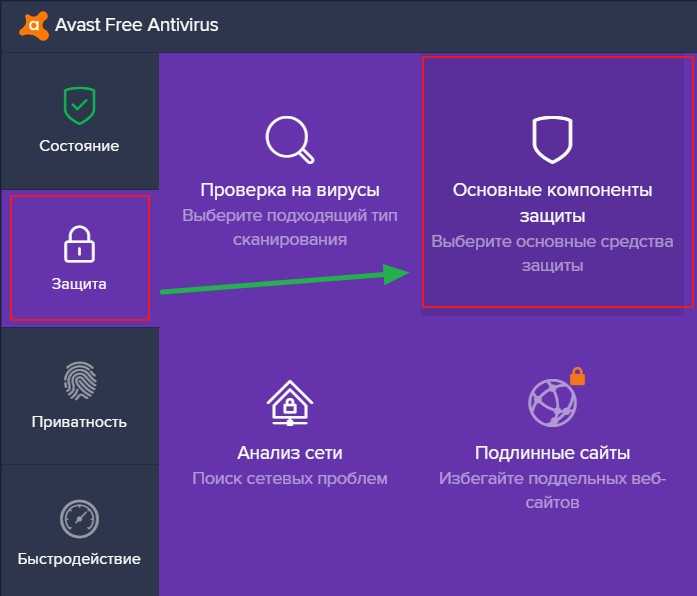

 com в начале).
com в начале). ]avast.com
]avast.com